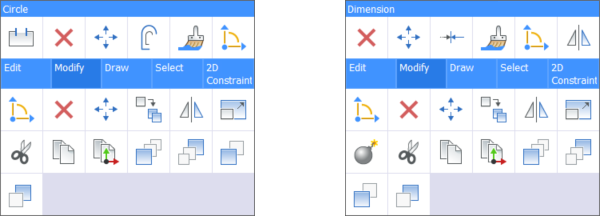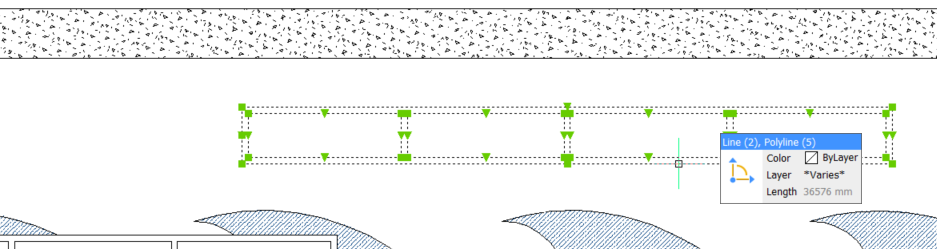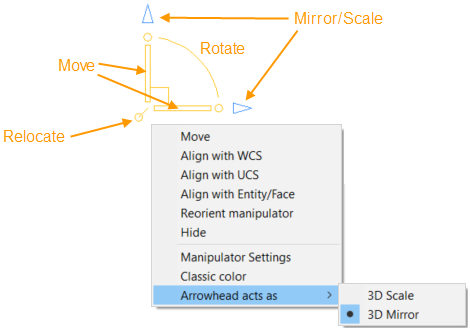传统操纵工具
您可以使用典型方法(例如命令行)来访问大多数操作工具。当您选择或将鼠标悬停在实体上时,它们也可在“四边形”的“修改”选项卡上使用。与针对不同实体而可能有很大不同的“编辑”工具不同,“修改”工具相对一致。例如,它们包括“擦除”,“移动”,“复制”和用于指定绘制顺序的工具。某些实体(例如尺寸,剖面线和块)还包括爆炸工具。由于您可能熟悉AutoCAD®经验中的所有传统修改工具,因此,我将着重介绍PCCAD特有的一种“操纵器”!您可以使用典型方法(例如命令行)来访问大多数操作工具。当您选择或将鼠标悬停在实体上时,它们也可在“四边形”的“修改”选项卡上使用。与针对不同实体而可能有很大不同的“编辑”工具不同,“修改”工具相对一致。例如,它们包括“擦除”,“移动”,“复制”和用于指定绘制顺序的工具。某些实体(例如尺寸,剖面线和块)还包括爆炸工具。由于您可能熟悉AutoCAD®经验中的所有传统修改工具,因此,我将着重介绍THCAD特有的一种“操纵器”!
机械手
操纵器有点像AutoCAD中的3D Gizmos(在AutoCAD LT中不可用)。在PCCAD中,操纵器可用于2D和3D实体操纵。因此,它在所有PCCAD版本中都可用,包括Classic。选择对象后,您可以从Quad中访问操纵器。也可以通过其他方法(包括MANIPULATE命令)进行访问。LT中不可用)。在THCAD中,操纵器可用于2D和3D实体操纵。因此,它在所有THCAD版本中都可用,包括Classic。选择对象后,您可以从Quad中访问操纵器。也可以通过其他方法(包括MANIPULATE命令)进行访问。
使用此单个操纵器工具,您可以移动,旋转,缩放,复制甚至镜像选定的实体。并且,您可以轻松地这样做,同时沿特定的轴或平面约束它们。右键单击“操纵器”以访问其他控件,包括在“镜像”和“缩放”之间切换“箭头”行为的切换。
...